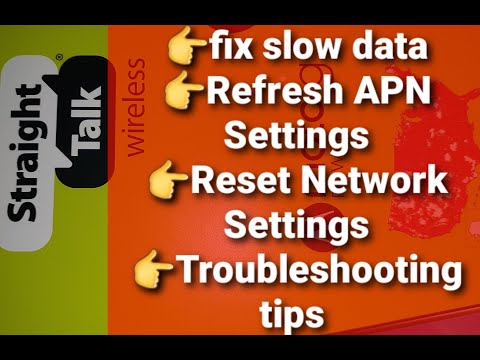
Isi
Apakah Anda mencoba menemukan solusi untuk masalah Galaxy S10 Speech-to-Text Anda tidak berfungsi? Dalam panduan pemecahan masalah singkat ini, kami akan menunjukkan kepada Anda cara memperbaiki masalah ini dengan mudah.
Sebagian besar kasus masalah Speech-to-Text disebabkan oleh kesalahan ini: “Sambungkan ke Jaringan. Tidak ada koneksi jaringan. Sambungkan ke jaringan Wi-Fi atau aktifkan Data seluler dan coba lagi. ” Posting ini akan membantu dalam mengatasi kesalahan ini.
Sebelum melanjutkan, kami ingin mengingatkan Anda bahwa jika Anda mencari solusi untuk masalah #Android Anda sendiri, Anda dapat menghubungi kami dengan menggunakan tautan yang disediakan di bagian bawah halaman ini. Saat menjelaskan masalah Anda, harap berikan penjelasan sedetail mungkin agar kami dapat dengan mudah menunjukkan solusi yang relevan. Jika Anda bisa, mohon sertakan pesan kesalahan persis yang Anda dapatkan untuk memberi kami gambaran dari mana harus memulai. Jika Anda telah mencoba beberapa langkah pemecahan masalah sebelum mengirim email kepada kami, pastikan untuk menyebutkannya sehingga kami dapat melewatkannya dalam jawaban kami.
Cara memperbaiki Galaxy S10 Speech-to-Text tidak berfungsi | membutuhkan koneksi jaringan
Memperbaiki masalah Galaxy S10 Speech-to-Text tidak berfungsi biasanya sederhana. Jika Anda mengalami masalah dengan fitur ini pada S10 Anda, ikuti saran kami di bawah.
S10 Speech-to-Text not working fix # 1: Aktifkan koneksi internet
Jika Anda mendapatkan kesalahan ini "Sambungkan ke Jaringan. Tidak ada koneksi jaringan. Sambungkan ke jaringan Wi-Fi atau aktifkan Data seluler dan coba lagi. ” ini berarti Anda perlu mengaktifkan koneksi internet agar Speech-to-text berfungsi. Ingatlah bahwa kata-kata yang direkam perangkat Anda harus diteruskan ke server Google atau Samsung terlebih dahulu. Ini tidak akan mungkin jika Galaxy S10 Anda tidak terhubung ke internet. Speech-to-Text tidak dapat bekerja secara offline sehingga kesalahan di atas juga mengingatkan bahwa ponsel Anda harus terhubung ke internet terlebih dahulu. Anda dapat menggunakan data seluler atau wifi agar Speech-to-Text berfungsi. Jika Anda berada di area dengan sinyal buruk atau tidak jelas, Speech-to-Text mungkin tidak berfungsi dengan baik. Cobalah untuk beralih ke konektivitas wifi jika itu masalahnya.
S10 Speech-to-Text tidak berfungsi perbaikan # 2: Atur ulang pengaturan jaringan
Jika Anda tidak memiliki masalah dengan koneksi internet Anda tetapi Speech-to-Text masih tidak berfungsi sebagaimana mestinya, mungkin ada faktor lain yang mempengaruhinya. Langkah Anda selanjutnya adalah memastikan bahwa Anda menyetel ulang setelan jaringan perangkat terlebih dahulu. Begini caranya:
- Buka aplikasi Pengaturan.
- Ketuk Manajemen umum.
- Ketuk Reset.
- Ketuk Atur ulang pengaturan jaringan.
- Ketuk Atur ulang pengaturan untuk mengonfirmasi.
S10 Speech-to-Text not working fix # 3: Lakukan reboot paksa
Jika Galaxy S10 Speech-to-Text Anda masih tidak berfungsi, Anda harus mencoba memulai ulang perangkat itu sendiri. Ini akan menghapus sistem dan mungkin juga menghilangkan bug. Untuk melakukan itu, cukup tekan dan tahan tombol Daya dan Volume Turun selama sekitar 10 detik. Setelah telepon dihidupkan ulang, lepaskan tombolnya. Ini biasanya efektif dalam membersihkan bug yang berkembang ketika sistem dibiarkan berjalan selama beberapa waktu. Kami menyarankan Anda untuk memulai ulang M40 menggunakan metode ini setidaknya sekali seminggu untuk mengurangi kemungkinan bug.
Untuk beberapa Galaxy S10, mungkin ada cara yang sedikit berbeda untuk mendapatkan metode yang sama. Begini caranya:
- Tekan dan tahan tombol Daya + Volume Turun selama sekitar 10 detik atau hingga siklus daya perangkat. Biarkan beberapa detik hingga layar Maintenance Boot Mode muncul.
- Dari layar Maintenance Boot Mode, pilih Normal Boot. Anda dapat menggunakan tombol volume untuk menelusuri opsi yang tersedia dan tombol kiri bawah (di bawah tombol volume) untuk memilih. Tunggu hingga 90 detik hingga reset selesai.
S10 Speech-to-Text tidak berfungsi perbaikan # 4: Hapus partisi cache
Jika masalah Galaxy S10 Speech-to-Text Anda tidak berfungsi dimulai tepat setelah menginstal pembaruan, mungkin saja cache sistem rusak. Android bergantung pada sekumpulan file sementara yang disebut cache sistem untuk memuat aplikasi dengan cepat. Jika cache ini rusak atau kedaluwarsa, perangkat mungkin tiba-tiba tertinggal, macet, atau menunjukkan tanda-tanda kinerja yang lambat. Di lain waktu, gangguan yang tidak biasa dapat terjadi serta kinerja sistem secara keseluruhan juga dapat terpengaruh. Untuk memastikan bahwa S10 Anda memiliki cache sistem yang baik, kami menyarankan Anda untuk menghapusnya setiap beberapa bulan. Berikut cara melakukannya:
- Matikan perangkat.
- Tekan dan tahan tombol Volume Naik dan tombol Bixby, lalu tekan dan tahan tombol Daya.
- Saat logo Android berwarna hijau ditampilkan, lepaskan semua kunci ('Menginstal pembaruan sistem' akan muncul selama sekitar 30 - 60 detik sebelum menampilkan opsi menu pemulihan sistem Android).
- Tekan tombol Volume turun beberapa kali untuk menyorot 'wipe cache partition'.
- Tekan tombol Daya untuk memilih.
- Tekan tombol Volume turun sampai 'yes' disorot dan tekan tombol Power.
- Saat partisi wipe cache selesai, “Reboot system now” disorot.
- Tekan tombol Daya untuk memulai ulang perangkat.
S10 Speech-to-Text not working fix # 5: Instal pembaruan
Terkadang, masalah Android dengan mudah diperbaiki hanya dengan melakukan satu hal: instal pembaruan. Pastikan Anda memperbarui semua aplikasi dan Sistem Operasi saat ini.Pembaruan tidak hanya membawa perubahan tampilan tetapi juga perbaikan untuk bug yang diketahui. Secara default, S10 Anda harus menginstal pembaruan sendiri tetapi jika Anda mematikan fitur otomatis ini, Anda ingin memeriksa pembaruan secara manual di bawah Sistem> Pembaruan perangkat lunak.
S10 Speech-to-Text not working fix # 6: Periksa aplikasi yang buruk
Jika S10 Speech-to-Text tidak berfungsi terjadi tepat setelah menginstal aplikasi baru, mungkin Anda mengalami masalah aplikasi pihak ketiga. Jika Anda tidak yakin aplikasi apa yang menjadi penyebabnya, Anda juga dapat memulai ulang perangkat ke mode aman. Anda harus melakukan lebih banyak upaya isolasi dalam hal ini, tetapi akan membantu jika menurut Anda aplikasi yang buruk adalah penyebab masalah Anda. Untuk mem-boot ponsel ke mode aman:
- Matikan perangkat.
- Tekan dan tahan tombol Daya melewati layar dengan nama perangkat.
- Saat 'SAMSUNG' muncul di layar, lepaskan tombol Daya.
- Segera setelah melepaskan tombol Daya, tekan dan tahan tombol Volume turun.
- Terus tahan tombol Volume turun hingga perangkat selesai memulai ulang.
- Mode aman akan ditampilkan di sudut kiri bawah layar.
- Lepaskan tombol Volume turun saat Anda melihat 'Safe Mode'.
- Periksa masalahnya.
Jika Galaxy S10 Speech-to-Text Anda berfungsi normal pada mode aman dan Anda merasa memiliki masalah aplikasi, Anda harus menyelidiki lebih lanjut. Untuk mengidentifikasi pelakunya, Anda bisa menggunakan metode eliminasi. Begini caranya:
- Boot ke mode aman.
- Periksa masalahnya.
- Setelah Anda mengonfirmasi bahwa aplikasi pihak ketiga yang menjadi penyebab, Anda dapat mulai mencopot pemasangan aplikasi satu per satu. Kami menyarankan Anda memulai dengan yang terbaru yang Anda tambahkan.
- Setelah Anda mencopot aplikasi, mulai ulang ponsel ke mode normal dan periksa masalahnya.
- Jika S10 Anda masih bermasalah, ulangi langkah 1-4.
S10 Speech-to-Text not working fix # 6: Setel ulang preferensi aplikasi
Beberapa aplikasi mengharuskan default atau aplikasi sistem tertentu berfungsi. Untuk memastikan bahwa semua aplikasi default aktif dan berjalan, Anda dapat mengatur ulang preferensi aplikasi dengan langkah-langkah ini:
- Buka aplikasi Pengaturan.
- Tap Aplikasi.
- Ketuk Pengaturan lainnya di kanan atas (ikon tiga titik).
- Pilih Reset preferensi aplikasi.
- Mulai ulang Galaxy S10 Anda dan periksa masalahnya.
S10 Speech-to-Text tidak berfungsi perbaikan # 7: Reset pabrik
Jika tidak ada yang berhasil hingga saat ini, solusi terakhir yang dapat Anda coba adalah reset pabrik. Karena Speech-to-Text adalah fungsi default, mengembalikan seluruh pengaturan perangkat lunak ke default kemungkinan besar akan membantu dalam situasi ini. Aplikasi dan fitur default biasanya mendapat manfaat dari pengaturan ulang pabrik karena itu akan mengkonfigurasi ulang pengaturannya ke status kerja yang diketahui. Pelajari cara mengatur ulang pabrik Galaxy S10 Anda di bawah ini.
Metode 1: Cara mengatur ulang keras pada Samsung Galaxy S10 melalui Menu Pengaturan
Ini adalah cara termudah untuk menghapus Galaxy S10 Anda. yang harus Anda lakukan adalah masuk ke menu Pengaturan dan ikuti langkah-langkah di bawah ini. Kami merekomendasikan metode ini jika Anda tidak mengalami masalah dalam Pengaturan.
- Buat cadangan data pribadi Anda dan hapus akun Google Anda.
- Buka aplikasi Pengaturan.
- Gulir ke dan ketuk Manajemen umum.
- Ketuk Reset.
- Pilih Reset data pabrik dari opsi yang diberikan.
- Baca informasinya lalu ketuk Atur Ulang untuk melanjutkan.
- Ketuk Hapus Semua untuk mengonfirmasi tindakan.
Metode 2: Cara mengatur ulang keras pada Samsung Galaxy S10 menggunakan tombol perangkat keras
Jika kasus Anda adalah ponsel tidak bisa boot, atau boot tetapi menu Pengaturan tidak dapat diakses, metode ini dapat membantu. Pertama, Anda perlu mem-boot perangkat ke Mode Pemulihan. Setelah Anda berhasil mengakses Pemulihan, saat itulah Anda memulai prosedur master reset yang tepat. Mungkin Anda perlu mencoba beberapa kali sebelum Anda dapat mengakses Pemulihan, jadi bersabarlah dan coba lagi.
- Jika memungkinkan, buat cadangan data pribadi Anda sebelumnya. Jika masalah Anda menghalangi Anda untuk melakukannya, lewati saja langkah ini.
- Selain itu, Anda ingin memastikan bahwa Anda menghapus akun Google Anda. Jika masalah Anda menghalangi Anda untuk melakukannya, lewati saja langkah ini.
- Matikan perangkat. Ini penting. Jika Anda tidak bisa mematikannya, Anda tidak akan pernah bisa boot ke Recovery Mode. Jika Anda tidak dapat mematikan perangkat secara teratur melalui tombol Daya, tunggu hingga baterai ponsel terkuras. Kemudian, isi daya telepon selama 30 menit sebelum boot ke Mode Pemulihan.
- Tekan dan tahan tombol Keraskan Volume dan tombol Bixby secara bersamaan.
- Sambil tetap menahan tombol Volume Naik dan Bixby, tekan dan tahan tombol Daya.
- Menu layar Pemulihan sekarang akan muncul. Saat Anda melihat ini, lepaskan tombol.
- Gunakan tombol Kecilkan Volume hingga Anda menyorot 'Wipe data / factory reset.'
- Tekan tombol Daya untuk memilih 'Wipe data / factory reset.'
- Gunakan Volume Turun untuk menyorot Ya.
- Tekan tombol Daya untuk mengonfirmasi pengaturan ulang pabrik.
Jika Anda adalah salah satu pengguna yang mengalami masalah dengan perangkat Anda, beri tahu kami. Kami menawarkan solusi untuk masalah terkait Android secara gratis, jadi jika Anda memiliki masalah dengan perangkat Android Anda, cukup isi kuesioner singkat di Link ini dan kami akan mencoba mempublikasikan jawaban kami di posting berikutnya. Kami tidak dapat menjamin tanggapan cepat, jadi jika masalah Anda sensitif terhadap waktu, temukan cara lain untuk menyelesaikan masalah Anda.
Jika Anda menemukan posting ini bermanfaat, tolong bantu kami dengan menyebarkan berita ke teman-teman Anda. TheDroidGuy juga memiliki jaringan sosial sehingga Anda mungkin ingin berinteraksi dengan komunitas kami di halaman Facebook dan Google+ kami.


